اگر با اکسل زیاد کار میکنید، حتماً با این موقعیت روبهرو شدهاید که یک فرمول عددی اشتباه برمیگرداند یا نتیجهاش با انتظارتان فرق دارد. 😕
در چنین حالتی، جستوجوی خطا در فرمولهای طولانی و پیچیده کار سادهای نیست.
اینجاست که ابزار Formula Auditing در اکسل به کمک شما میآید.
این ابزار به شما کمک میکند فرمولها را مرحلهبهمرحله بررسی کنید، وابستگیها را ببینید و منبع خطا را دقیق پیدا کنید.
🧠 Formula Auditing چیست؟
Formula Auditing مجموعهای از ابزارهای تحلیلی در اکسل است که به شما امکان میدهد فرمولها را بررسی (Audit)، خطاها را تشخیص و روابط بین سلولها را تحلیل کنید.
این ابزار مخصوص کاربرانی است که با دادههای زیاد و فرمولهای تو در تو (Nested Formulas) کار میکنند و میخواهند بدانند «فرمول دقیقاً چه کاری انجام میدهد».
📍 موقعیت آن در اکسل:
در تب Formulas، بخش Formula Auditing.
🧩 اجزای اصلی ابزار Formula Auditing در اکسل
در اکسل، این ابزار از چند گزینه اصلی تشکیل شده است:
| گزینه | عملکرد |
|---|---|
| Trace Precedents | نمایش سلولهایی که ورودی فرمول هستند |
| Trace Dependents | نمایش سلولهایی که به نتیجه این فرمول وابستهاند |
| Remove Arrows | حذف فلشهای وابستگی از صفحه |
| Show Formulas | نمایش تمام فرمولها بهجای نتایج آنها |
| Error Checking | شناسایی و بررسی خطاهای فرمولی |
| Evaluate Formula | بررسی گامبهگام اجرای فرمول |
در ادامه، هرکدام از این گزینهها را دقیقتر بررسی میکنیم 👇
🔹 ۱. Trace Precedents: دیدن مسیر دادههای ورودی
فرض کنید در سلول C3 فرمولی مثل =A1+B1 دارید.
اگر روی C3 کلیک کنید و گزینه Trace Precedents را بزنید، اکسل با فلشهای آبی رنگ به شما نشان میدهد که این فرمول از سلولهای A1 و B1 تغذیه میشود.
📈 این ابزار برای تحلیل وابستگی دادهها عالی است، مخصوصاً در فایلهای بزرگ مالی یا حسابداری.
🔹 ۲. Trace Dependents: دیدن سلولهای وابسته
برعکس حالت قبل، این گزینه به شما نشان میدهد که کدام سلولها از فرمول شما استفاده میکنند.
برای مثال، اگر سلول D5 از C3 استفاده کرده باشد، فلشی از C3 به D5 نمایش داده میشود.
💡 کاربرد:
در تحلیلهای مالی و بودجهبندی، کمک میکند بفهمید تغییر یک عدد چه بخشهایی را تحت تأثیر قرار میدهد.
🔹 ۳. Show Formulas: نمایش همه فرمولها بهجای نتایج
با کلیک روی Show Formulas، تمام فرمولهای موجود در شیت بهصورت متنی نمایش داده میشوند.
این ابزار برای بررسی سریع و مقایسه فرمولها بسیار مفید است.
میتوانید با کلید میانبر زیر فعالش کنید:
🔸 Ctrl + ` (Backtick)
🔹 ۴. Error Checking: پیدا کردن خطاهای فرمولی
گاهی در سلولی خطاهایی مثل #DIV/0! یا #VALUE! میبینید.
با انتخاب گزینه Error Checking، اکسل بهصورت خودکار خطا را بررسی و توضیح آن را نمایش میدهد.
حتی پیشنهاد اصلاحی هم ارائه میدهد.
مثلاً برای تقسیم بر صفر، پیغام زیر را میبینید:
“You’re trying to divide by zero.”
🔹 ۵. Evaluate Formula: بررسی گامبهگام اجرای فرمول
این بخش جذابترین قسمت ابزار Formula Auditing است.
به شما اجازه میدهد فرمول را خط به خط اجرا کنید تا ببینید اکسل در هر مرحله چه مقداری را محاسبه میکند.
📘 مراحل:
- سلول مورد نظر را انتخاب کنید.
- وارد تب Formulas → Evaluate Formula شوید.
- در پنجره بازشده، روی Evaluate کلیک کنید تا هر قسمت از فرمول ارزیابی شود.
💡 کاربرد: وقتی فرمول طولانی دارید و میخواهید بفهمید کجای آن اشتباه محاسبه میشود.
🧮 مثال کاربردی: بررسی فرمول تو در تو
فرض کنید فرمول زیر را دارید:
=IF(A1>100, A1*10%, A1*5%)
اگر از ابزار Evaluate Formula استفاده کنید، اکسل مرحلهبهمرحله نشان میدهد:
- مقدار A1 چیست
- آیا شرط
A1>100برقرار است یا نه - در نهایت کدام مسیر محاسبه انجام شده (۱۰٪ یا ۵٪)
به این ترتیب دقیقاً میفهمید کدام بخش از فرمول خطا دارد.
🧭 نکات حرفهای در ارزیابی فرمولها
✅ برای دیدن سریع تمام فرمولهای موجود، از ترکیب Ctrl + ~ استفاده کنید.
✅ برای حذف تمام فلشهای وابستگی، گزینه Remove Arrows را بزنید.
✅ هنگام بررسی چند سلول، از زوم (Zoom) استفاده کنید تا مسیرها واضحتر باشند.
✅ همیشه بعد از تغییر فرمولها، از گزینه Error Checking → Circular References برای بررسی ارجاعات حلقهای استفاده کنید.
🎥 فیلم آموزشی رایگان ارزیابی فرمولها در اکسل
در پلتفرم آنیلِرن (AnyLearn) میتوانید ویدیوهای رایگان آموزش Formula Auditing را ببینید.
در این فیلمها یاد میگیرید چطور وابستگی سلولها را تحلیل کنید، فرمولهای پیچیده را اشکالزدایی کنید و از ابزار Evaluate Formula بهصورت حرفهای استفاده کنید.
💬 سوالات متداول درباره ارزیابی فرمولها در اکسل
۱. ابزار Formula Auditing در کدام تب اکسل است؟
در تب Formulas قرار دارد.
۲. تفاوت Trace Precedents و Trace Dependents چیست؟
اولی ورودیهای فرمول را نشان میدهد، دومی خروجیهای وابسته را.
۳. آیا میتوانم خطاهای فرمول را بهصورت خودکار برطرف کنم؟
بله، از طریق گزینه Error Checking پیشنهادهای اصلاحی ارائه میشود.
۴. Evaluate Formula در چه نسخههایی از اکسل وجود دارد؟
در تمام نسخههای ۲۰۱۰ به بعد موجود است.
۵. آیا این ابزار برای فایلهای بزرگ مناسب است؟
بله، مخصوصاً برای فایلهایی با فرمولهای طولانی یا چند صفحهای.
🧾 جمعبندی: ابزار Formula Auditing، ذرهبین هوشمند اکسل
ابزار Formula Auditing یکی از حرفهایترین قابلیتهای اکسل برای تحلیل و رفع خطاهای فرمولی است.
اگر در اکسل با گزارشهای مالی یا دادههای تحلیلی کار میکنید، این ابزار به شما کمک میکند تا مطمئن شوید هر فرمول دقیقاً همان کاری را انجام میدهد که باید.
در پلتفرم آنیلِرن (AnyLearn)، تمام آموزشهای مرتبط با فرمولها، توابع و ماکروها در اکسل بهصورت ویدیویی و رایگان در دسترس است.

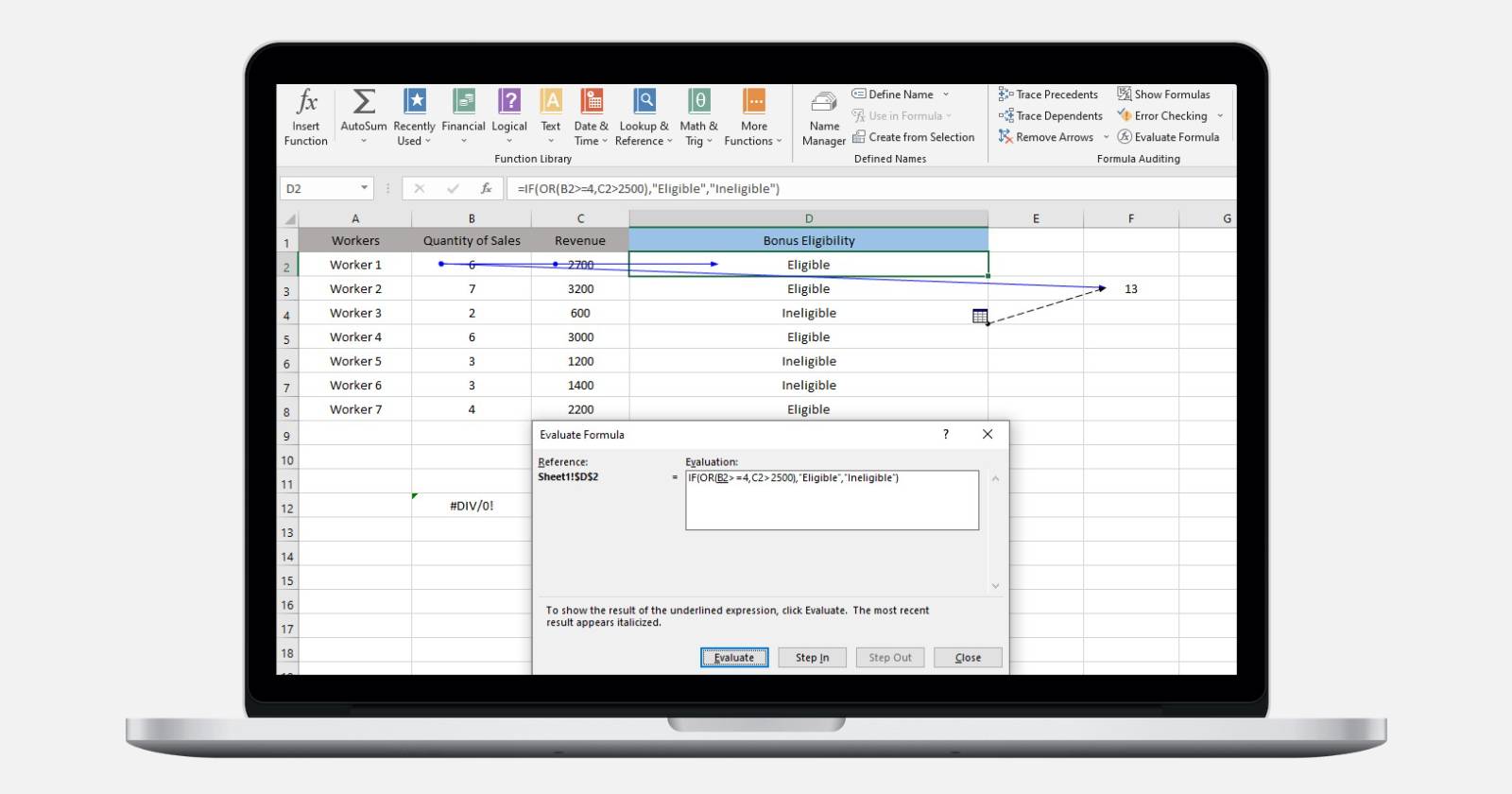
نظر کاربران
هنوز نظری ثبت نشده است. شما اولین نفر باشید.